用户自行恢复文件需要有几个基本条件与注意事项
普通用户想要自行恢复文件,需要有几个基本的条件与注意事项:
第一:被恢复文件所占空间(磁盘分区)不能写入新文件。因为新文件所使用的磁盘空间可能正是你想要恢复文件所占的空间,旧文件被新文件所替换,将使得恢复操作变得困难。
所以,你发现文件丢失,第一时间应该停止一切操作。如果被丢失的文件位于系统盘,更是需要进行立刻的断电操作。在本文,建议一发现病毒感染,立刻关闭计算机,然后,将硬盘挂接到其它电脑中,以从盘形式加载,从中避免新文件的写入。
需要注意的是,浏览网页、下载及安装数据恢复软件也是一系列的文件写入操作,所以最好的操作就是以从盘形式加载,避免这些文件操作影响到文件的恢复成功机率。安装数据恢复软件时,一定不要安装到需恢复数据文件所在磁盘分区。
如果没有第二台电脑,那么就只能在本机中进行数据恢复操作了,你可以用U盘PE系统来引导电脑启动然后再在PE系统中进行文件恢复操作。
总之要记住的是,不要往被恢复文件所在分区写入任何数据,比如保存文件、修改文件等的操作都是需要禁止的,安装恢复软件也记得安装到其它分区啊。
那个啥,如果你要恢复的资料涉及上百万,或者是有纪念意义的老照片等等的宝贵资料,那么建议你立刻停止尝试自行恢复,把硬盘拆下来,交给专业人士去进行数据恢复操作,就别瞎折腾了,以免增加恢复难度。你也别交给楼下的电脑店啊,说不准他用的就是小编所用的软件,有的还会胡搞瞎搞。
数据恢复简单指南 有了它们你也可以恢复被误删除的文件
然后就是选择啥恢复软件的问题,现在的数据恢复软件大多都大同小异,相同的是,大多数都不是免费的。较为知名的有Finaldata、EasyRecovery、O&O DiskRecovery 、RecoverMyFiles、DiskGenius、易数数据恢复精灵等,还有金山毒霸里边的金山数据恢复,不过大多都不是免费的,要注意的是不要下载到带病毒版的了。因为需要恢复的文件一般都比较的宝贵,黑客们也喜欢这些资料哦。目前国产杀毒软件推出了免费恢复文件工具,你也可以试试。
这里介绍的是EasyRecovery,这个工具使用比较简单,在其官网可以下载到试用版,官方支持简体中文,这样一来使用就更加的简单了。
EasyRecovery的安装简单,下一步策略就可安全完毕,记得不要把它安装在待恢复文件所在分区。
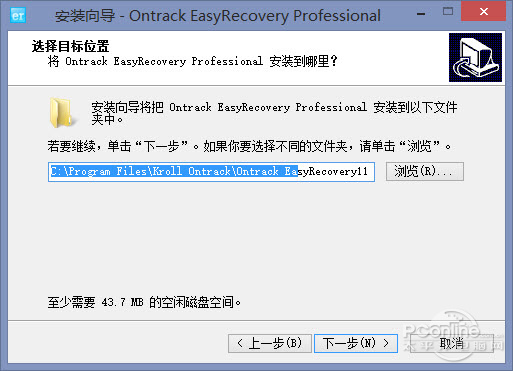
图9 记得修改安装路径
EasyRecovery的使用简单,软件使用向导模式,基本上看着向导提示就可以完成文件恢复操作,比较的轻松愉快。在媒体类型选项中我们看到EasyRecovery支持对硬盘及移动存储器如U盘、SD卡等的设备进行数据恢复操作。(同类的还有国产的数据恢复工具--易数数据恢复精灵)
此例中我们恢复的是硬盘数据,选择后可以进行硬盘分区的选择,选择接着就是恢复已删除的文件和文件系统类型,一般勾选FAT+NTFS就可。接下来就是一段时间搜索过程,然后就会显示找到的被删除文件,在列表中找到目标,将其另存到其它分区即可,记住不要保存到待恢复文件所在分区。
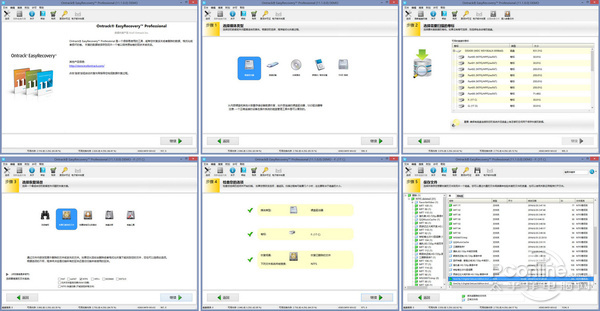
图10 恢复向导
再来看看一款国产的非常强大的磁盘管理工具DiskGenius,在以前老鸟们经常用它来进行硬盘分区、查错等的操作,现在它也有非常强大的数据恢复功能,来看看吧。软件官网在这里。
DiskGenius无需安装,下载回来直接解压就可使用。操作也相对简单,比较遗憾的是没有向导。恢复文件的操作也比较简单,只需要在DiskGenius磁盘列表的待恢复文件所在分区使用右键菜单,即可看到“已删除或格式化后的文件恢复”选项,选择后进入恢复选项,可以选择需要恢复的文件类型。
开始后就是一段时间的扫描,然后就是显示检测到的删除文件列表,接着就是恢复文件的操作了。
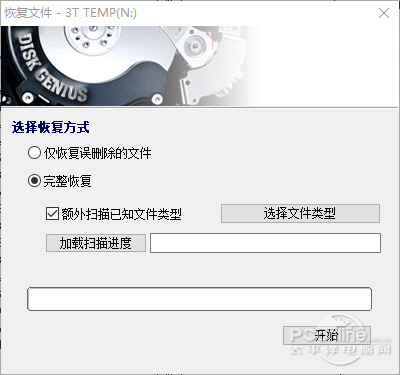
图11 DiskGenius恢复向导
DiskGenius还有一个非常好用的功能,那就是可以恢复丢失的分区表,这个功能可以干嘛呢?就是当你的硬盘莫名奇妙的从多个分区变成了一个分区,或者干脆一个分区都没有了的时候使用。笔者就遇到过多次这种现象,搞不清是什么造成的分区表丢失的,可是用户却急了,这可不是丢失一两个文件,而是硬盘里的文件全部不见了。
小知识:硬盘分区表可以说是支持硬盘正常工作的骨架。操作系统正是通过它把硬盘划分为若干个分区,然后再在每个分区里面创建文件系统,写入数据文件。简单的来说,它记录了你的硬盘C、D、E等各个分区具体是如何划分区域的。
接着笔者熟练的用U盘PE系统引导电脑启动,然后运行DiskGenius,找到菜单栏--工具--搜索已丢失的分区,接着它就会一个一个分区的进行查找,你需要看看找到的分区大小是否相符。确认后进行保存操作。数据无价,没有把握的话还是请教一下身边的高手吧。
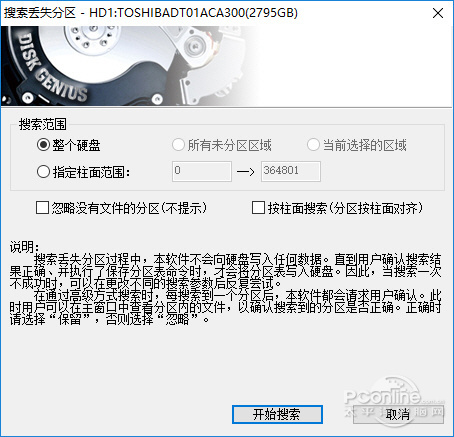
图12 DiskGenius分区表恢复
此外,使用DiskGenius先备份一下磁盘分区表以备不时之需会是个不错的主意。要备份到别的设备中去哦。
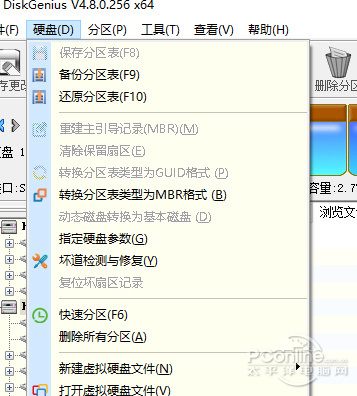
图13 DiskGenius分区表备份
大于1.5M的被加密文件有被解密希望?是真的么?
小编刚刚说了,如果文件真的被高强度加密方式加密了,那没有密钥解密的几率就几乎为零了。
不过,据国内效率源科技经研究发现,“永恒之蓝”勒索病毒的加密方式主要有两种。
1、WannaCry敲诈者对大于1.5MB文件的加密方式
对于大于0x180000字节(1.5MB)的文件,是按照正常文件总大小整除3,得到每个间隔块大小M,将文件分为M、2M大小的两个间隔块,每个间隔块的前512扇区被填0,被加密的512扇区都会被填0,并将加密的多个512扇区写入到文件尾部。针对特殊格式的文档,如docx文档,可进行碎片恢复。目前,效率源科技技术工程师已成功开发出免费工具——“永恒之蓝”比特币勒索Office数据恢复工具V1.0。打开软件,导入被加密文件,选择存储路径(建议保存在干净的移动硬盘或U盘上),点击数据分析,即可进行数据恢复。
也就是说,可能基于加密速度考虑,病毒作者并没有对大文件也进行高强度加密方式加密文件,这也给文件解密带来了希望。小编也尝试了该工具,不过不知为何不能成功恢复文件,表现为点击了“数据分析”后,保存路径中没有文件。不管如何,文件被病毒恶意加密的同学可以尝试使用该工具尝试解密一下。如果真的未经过高强度加密,那还有解密的希望,就是尚不知道病毒是否是真的如此操作。
此外,360安全卫士与金山毒霸也有对应的文件恢复工具推出,同样可以尝试一下。
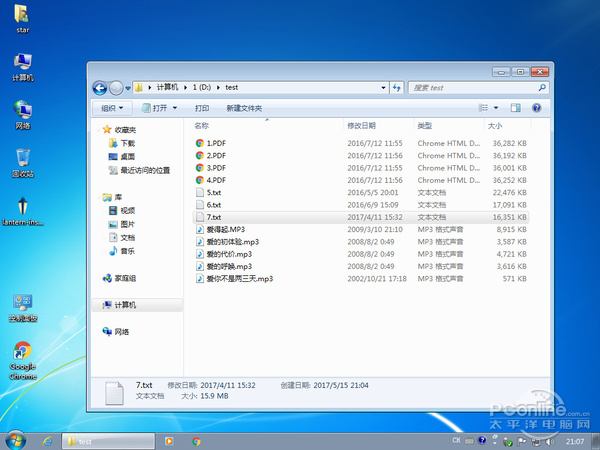
图14 测试文件
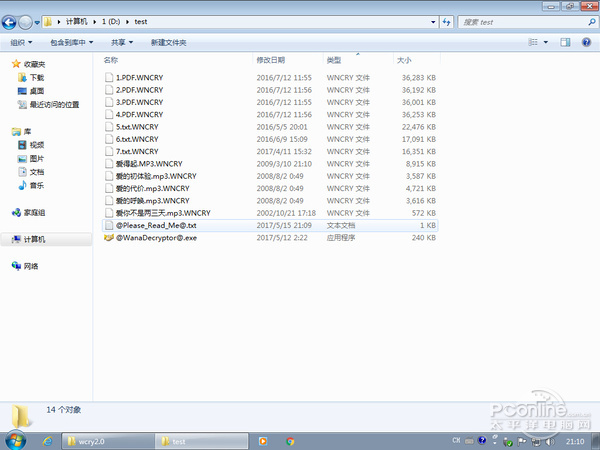
图15 测试文件已被病毒恶意加密
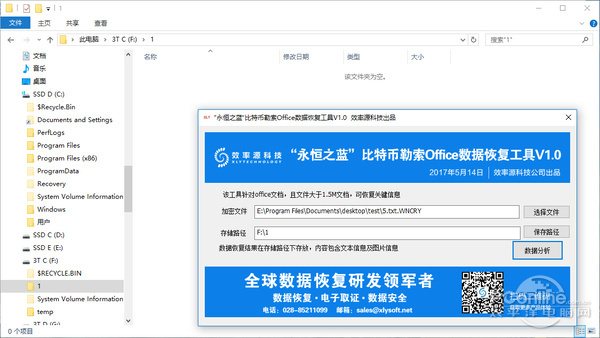
图16 不知为何没有反映
2、WannaCry敲诈者对大于小于0x180000字节(1.5MB)文件的加密方式:
对于小于0x180000字节的文件,其全部内容都进行了加密,但是在加密小文件时,会先加密,再删除原文件。也就是说,可以尝试以上边小编所说的方式进行删除文件恢复操作,而解密被加密的文件就没戏。
总结
万一成功恢复了被病毒恶意删除的原文件,赶紧的进行异地备份。你也别大意,依据目前病毒的发展速度,相信很快就有变种出来,克服之前病毒的缺陷,使得它更难防范,数据文件清除操作也会加入其中,所以安全为上,装个靠谱的杀毒软件,定期的异地备份,硬盘有价数据无价啊!此外,其它的敲诈者病毒有没有这个漏洞尚待发掘,但小编测试过的几个敲诈者病毒都是直接高强度加密文件的。